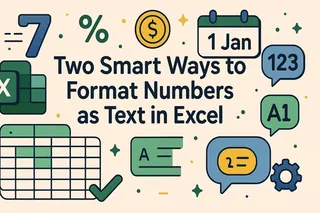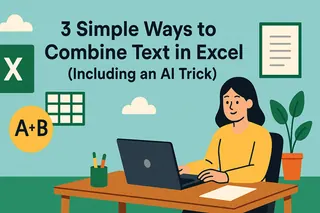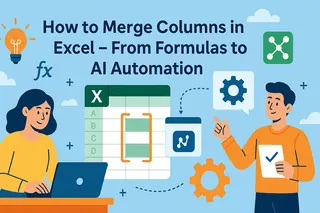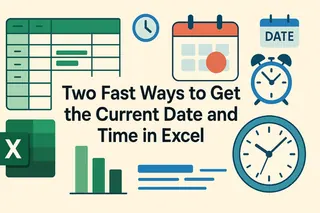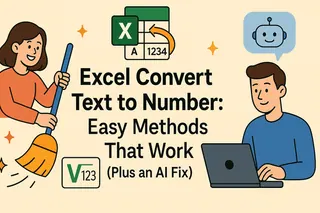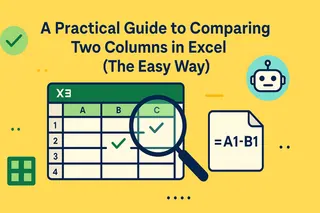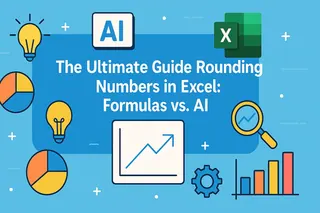核心要点:
- 在Excel中使用
&或CONCATENATE手动合并文本既耗时又容易出错,尤其是在处理多个单元格中的分隔符和空白单元格时。 - 匡优Excel 无需学习复杂的公式语法,允许您使用简单的语言命令(如“用逗号连接A、B和C列”)来合并文本。
- 与TEXTJOIN相比,匡优Excel无需嵌套函数或专业技术知识即可处理条件连接和唯一值列表等高级场景。
- 对于需要快速、准确地合并文本来生成报告和清理数据的商务人士来说,AI工具提供了比手动编写公式更快、更便捷的替代方案。
利用Excel数据构建格式良好的文本是常见需求,但将值串联起来可能会变得混乱。手动添加分隔符和处理空单元格既耗时又容易出错。幸运的是,现代解决方案已使这项任务变得容易得多。
在本指南中,我们将探讨在Excel中合并文本的两种强大方法。首先,我们将深入探讨 TEXTJOIN() 函数,这是对旧方法的巨大飞跃。然后,我们将介绍一种更简单的、由AI驱动的替代方案——匡优Excel,它允许您使用通俗语言完成相同的任务。到最后,您将清楚地了解哪种方法最适合您的工作流程。
方法一:使用 TEXTJOIN() 的现代公式方法
让我们从Excel内置的最佳工具开始:TEXTJOIN() 函数。它灵活、强大,是其前身产品的巨大升级。
Excel TEXTJOIN() 的工作原理
其核心是,TEXTJOIN() 允许您连接多个单元格中的文本值,并在它们之间插入一致的分隔符(如逗号或空格)。与旧函数不同,它可以一次性处理整个范围,并让您选择忽略空白单元格。
语法如下:
=TEXTJOIN(分隔符, 是否忽略空值, 文本1, [文本2], ...)
分隔符:您希望在每段文本之间使用的字符(例如 ", ", " | " 等)。是否忽略空值:TRUE跳过空白单元格,FALSE则包含它们。文本1, [文本2], …:您想要合并的单元格、范围或文本值。
例如,假设A1、B1和C1中有值。您希望用逗号连接它们,同时跳过任何空白:
=TEXTJOIN(",", TRUE, A1:C1)
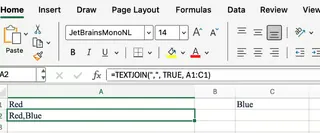
如果B1为空,结果将是A1和C1的值,用一个逗号分隔。这个简单的功能改变了游戏规则。
TEXTJOIN() vs. CONCATENATE() vs. CONCAT()
如果您使用过 CONCATENATE() 或 CONCAT(),您可能想知道为什么要切换。这里有一个快速比较:
TEXTJOIN():最先进。允许您为整个范围指定分隔符,并且可以自动跳过空白。CONCAT():一个较新的函数,可以连接范围,但您不能自动指定分隔符,它也不会跳过空白。CONCATENATE():最旧的选项。它强制您逐个选择每个单元格,并且没有内置的分隔符或跳过空白功能。
让我们用分号连接B1、C1和D1中的值。看看公式有何不同:
=TEXTJOIN(";", TRUE, B1:D1)
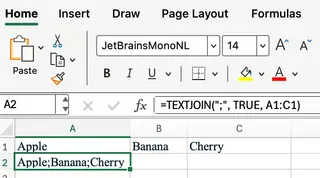
使用 CONCAT() 或 CONCATENATE(),您必须在每个单元格引用之间手动添加分隔符,使得公式冗长且繁琐:
=B1 & ";" & C1 & ";" & D1
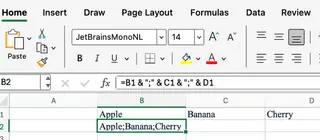
TEXTJOIN() 的优势显而易见:它更简洁、更短,并且在处理许多单元格或潜在空白时效率更高。
方法二:使用匡优Excel的AI驱动方法

虽然 TEXTJOIN() 是一个极好的公式,但如果您可以完全跳过公式呢?这就是像匡优Excel这样的AI工具的用武之地。匡优Excel是一个理解通俗语言命令的AI助手,允许您无需编写任何公式即可执行复杂任务。
过程很简单:
- 将您的Excel文件上传到匡优Excel。
- 用通俗语言输入您的请求。
- 匡优Excel即时交付结果。
让我们重新审视相同的场景,看看匡优Excel如何处理它们。
使用匡优Excel进行基本文本连接
还记得我们第一个用逗号连接A1、B1和C1并跳过空白的例子吗?您无需编写 =TEXTJOIN(",", TRUE, A1:C1),只需告诉匡优Excel:
对于每一行,将A、B和C列的文本合并到一个名为“合并结果”的新列中。使用逗号和空格作为分隔符。忽略任何空单元格。
匡优Excel处理此请求并为您生成新列,格式完美。无需记住语法,也没有 #值! 错误的风险。
处理自定义分隔符和复杂逻辑
更复杂的场景呢?让我们看看构建动态摘要。在原始文章中,我们结合使用了 TEXTJOIN 和 FILTER 来列出调查回复:
公式方法: =TEXTJOIN(", ", TRUE, FILTER(F2:J2, F1:J1="Yes"))
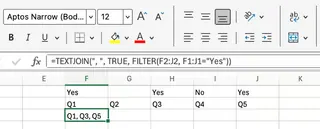
这个公式功能强大,但需要了解动态数组和嵌套函数。
匡优Excel方法: 指令直观得多。
创建一个摘要列。对于每一行,列出F到J列中单元格值为“是”的列标题。用逗号和空格分隔标题。
匡优Excel理解条件逻辑并生成摘要,而您无需弄清楚如何将 FILTER 嵌套在 TEXTJOIN 中。
同样,对于从可能包含空白的数据创建整洁的送货地址标签:
公式方法: =TEXTJOIN(", ", TRUE, H1:L1)
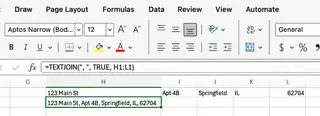
匡优Excel方法:
将H到L列合并为单个地址行。每个部分用逗号和空格分隔,并确保跳过任何空白单元格。
AI根据自然语言指令自动处理“忽略空值”的逻辑。
正面交锋:TEXTJOIN() vs. 匡优Excel
| 特性 | TEXTJOIN() 函数 |
匡优Excel (AI助手) |
|---|---|---|
| 工作原理 | 基于公式;需要学习语法和参数。 | 基于提示;使用自然语言指令。 |
| 学习曲线 | 中等。需要记住参数顺序以及如何与其他函数嵌套。 | 极小。只要您能描述您想要什么,就可以使用它。 |
| 复杂度 | 很快变得复杂。需要嵌套 FILTER、UNIQUE、SORT 来处理高级任务。 |
用简单的句子处理复杂逻辑。无需嵌套。 |
| 灵活性 | 受限于函数的定义参数。 | 高度灵活。可以在一个步骤中将连接与排序、筛选和其他数据转换结合起来。 |
| 最适合 | 熟悉Excel公式、需要动态的、可自动更新的单元格结果的用户。 | 希望快速、准确地获得结果而无需编写或调试公式的用户,尤其是在数据清理和报告方面。 |
简化高级场景
当您对任一方法更加熟悉时,可以处理更高级的任务。对于公式,这通常意味着将 TEXTJOIN 与 UNIQUE、FILTER 或 SORT 结合使用。
例如,要从一个范围创建唯一产品类别的逗号分隔列表:
公式方法: =TEXTJOIN(", ", TRUE, UNIQUE(TRANSPOSE(A1:E1)))
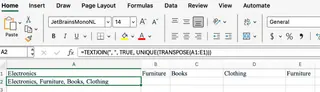 注意:此公式需要
注意:此公式需要 TRANSPOSE,因为 UNIQUE 默认按列工作。
匡优Excel方法: 这种复杂性消失了。
从范围A1:E1中,找出所有唯一值,并将它们列在一个单元格中,用逗号和空格分隔。
AI一次性处理方向、唯一性和连接。
结论:选择适合工作的正确工具
如果您仍在使用 CONCATENATE() 或手动使用 & 串联单元格,转而使用 TEXTJOIN() 函数将为您节省大量时间和精力。它是一个强大的现代函数,对于任何认真想要掌握Excel公式的人来说都是必不可少的。学习它有助于您从范围的角度思考,这是一项在Excel所有新功能中都有回报的技能。
然而,如果您的目标是尽可能快地从问题得到答案,那么像匡优Excel这样的AI工具代表了下一个前沿。它消除了记住语法和调试公式的负担,让您能够专注于您的数据,而不是Excel的操作机制。通过简单地描述您的需求,您可以以无与伦比的速度和便捷性执行文本组合和其他复杂的数据操作。
准备好简化您的文本合并工作流程了吗?立即尝试匡优Excel,体验用简单语言命令合并数据的轻松——无需公式。
两者都是优秀的解决方案。最适合您的取决于您对公式的熟悉程度以及任务的复杂性。为什么不两种都试试,看看它们如何彻底改变您的工作流程?